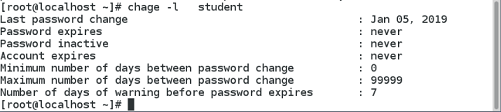Linux系統下編輯檔案
一、命令的輸出
1.find /etc -name passwd ##表示在/etc下查詢name為passwd的檔案.

find /etc -name passwd >file ##表示把命令的輸出放入file檔案中。
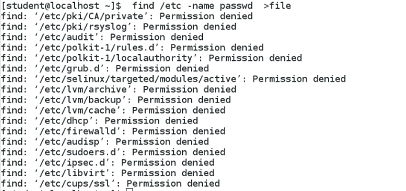
find /etc -name passwd 1>file ##表示把正確的輸出放入file中,錯誤輸出依舊輸出在螢幕上(即遮蔽正確輸出)。
find /etc -name passwd 2>file ##表示把錯誤輸出放入file中,正確輸出依舊輸出在螢幕上(即遮蔽錯誤輸出)。

find /etc -name passwd &>file ##把所有輸出放入file中。
( *注:>表示重定向,會覆蓋file原有內容*)
2.find /etc -name passwd >>file ##表示在file檔案後追加正確的輸出。


find /etc -name passwd 2>>file ##表示在file檔案後追加錯誤的輸出。
find /etc -name passwd &>>file ##表示在file檔案後追加所有輸出。
(*注:>>表示追加,不覆蓋原內容*)
3.find /etc -name passwd | wc -l
其中 | ##表示管道——將上一個命令正確的輸出變成下一個命令的輸入 【管道只通過正確的輸出】

find /etc -name passwd 2>&1 |wc -l

其中 2>&1 ##表示將錯誤的輸出的編號由2變為1 【即表示錯誤的輸出也可以通過管道】
4.date |tee file |wc -l


其中 tee ##表示將輸出複製到指定位置【表示螢幕的輸出和檔案的寫入同時進行】
(*注:date ##表示查詢當前時間*)
二、檔案的編輯
vim 命令的具體操作
1.永久和臨時設定vim命令
set nu ##表示新增行號
set nonu ##表示取消行號
set mouse=a ##表示新增滑鼠選擇
set cursorline
臨時設定:在命令模式下輸入為臨時設定退出後將不存在
永久設定:在/etc/vimrc 檔案下設定才為永久設定

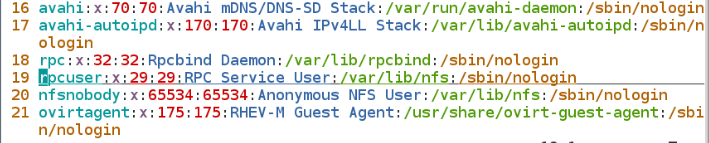
(*注:/etc/vimrc 檔案為vim 的配置檔案在檔案最後加上引數才為永久設定*)
2.vim命令模式下關鍵字的匹配
:/關鍵字 ##表示將匹配到的關鍵字高亮顯示
(注:n ##表示向下匹配 N ##表示向上匹配)
3.vim游標的移動
:數字(行號) ##表示移至到指定行
:G ## 表示跳至檔案第一行
:gg ##表示 跳至檔案最後一行
4.vim可視環境化模式下字元的管理
- 字元的複製
p :表示貼上(複製完後 按p 貼上所複製的內容)
u :表示撤銷
yy :表示複製 1 行內容
y3y:表示複製 3 行內容
yl :表示複製 1 個字母
y3l :表示複製 3 個字母
yw :表示複製 1 個單詞 (空格表示一個單詞)
y3w :表示複製 3 個單詞
- 字元的刪除
dd :表示刪一行
d3d :表示刪除三行
dl :表示刪除一個字母
d3l :表示刪除三個字母
dw : 表示刪除一個單詞
d3w :表示刪除三個單詞
- 字元的剪下
cc :表示剪下一行
c3c :表示剪下三行
cl :表示剪下一個字母
c3l :表示剪下三個字母
cw :表示剪下一個單詞
c3w :表示剪下三個單詞
(*注:剪下過後會進入插入模式 esc退出插入模式後再 按p 貼上*)
- 批量修改字元
:%s/原有字元/替換後的字元 (只替換每行出現的第一個原有字元)
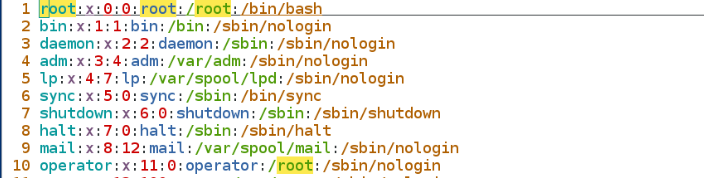

:%s/原有字元/替換後的字元/g (替換所有原有字元)
:1,5/原有字元/替換後的字元/g (替換一到五行所有的原有字元)
- vim手冊
vimtutor
:q ##退出vimtutor
- vim的可視環境化模式下
在命令模式下按 ctrl+v 可進入可視模式
在可視模式下可進行區域選擇字元
在可視模式下批量新增字元
ctrl + v選中新增字元所在的列 ——>>按大寫的i進入插入模式,寫入要插入的字元———>>按兩次esc退出
在可視模式下批量刪除字元
ctrl + v選中刪除的字元所在的列——>>按del刪除
- vim的分屏功能
ctrl + w s :表示上下分屏

ctrl + w v :表示左右分屏

ctlr + w c : 表示關閉游標所在的螢幕
:sp file :表示同時編輯當前檔案和新開啟的檔案

- vim進入插入模式的不同命令
i :表示在游標所在的位置進入插入模式
大寫i:表示在游標所在的行首進入插入模式
a :表示在游標所在字元的下一個位置進入插入模式
A :表示在游標所在的行位進入插入模式
o :表示在游標所在的下一行進入插入模式
O :表示在游標所在的上一行進入插入模式
s :表示刪除游標所在行並進入插入模式
S :表示刪除游標所在的下一行並進入插入模式
- 退出vim
:q 退出vim
:q! 強制退出vim
:wq 退出vim並儲存
:wq! 強制退出vim並儲存
三、使用者的資訊更改
useradd 引數 使用者(已存在的使用者)
useradd -l 新使用者名稱 使用者名稱 ##更改使用者的名字
useradd -u ##更改使用者的uid
useradd -g ##更改使用者的gid
useradd -G ##更改使用者的附加組id(沒有附加組時為新增附加組)
useradd -aG ##新增使用者附加組
useradd -c ##更改使用者說明
useradd -d ##更改使用者的家目錄
useradd -s ##更改使用者的shell
useradd -L ##凍結賬號
useradd -U ##解凍


四、使用者權力的下放
在系統中超級使用者可以把普通使用者不能執行的操作下放給普通使用者
下放權力的配置檔案 /etc/sudoers
下放權力的方法:
-
超級使用者執行visudo命令進入/etc/sudoers檔案,進行編輯
-
格式
Linux desktop0.example.com=(root) NOPASSWD /usr/sbin/useradd
Linux:表示獲得許可權的使用者
desktop0.example.com:表示主機名稱
(root):下放許可權的使用者
NOPASSWD:表示使用者呼叫sudo命令的時候不需要密碼
/usr/sbin/useradd:表示命令所在的檔案

(*注:查詢命令所在檔案可用which+命令,hostname可以檢視本機名稱*) 下放許可權過後執行時,在命令前加上sudo才可使用
五、使用者認證資訊的控制
使用者的認證資訊可檢視 /etc/shadow檔案
檔案內容
使用者:密碼最後一次修改密碼的時間:最短有效期:最長有效期:警告期:非活躍期:賬號到期日期
最短有效期:在該期限內密碼不能被修改
最長有效期:超過該期限密碼必須被修改,否則會凍結賬號
警告期:在密碼到期前每次登陸會提新使用者更改密碼
非活躍期:賬號到期後還可使用的期限

chage -m 6 aa :更改最短有效期
chage -W 2 aa :更改警告期
chage -M 10 aa :更改最長有效期
chage -(大寫的i) 8 aa :更改非活躍期天數
chage -E ‘yyyy-mm-nn’ aa :更改賬號到期日期

##-d 使用者最後一次修改密碼的時間如果設定為0,則使用者登入系統的時候必須修改自己的密碼##
chage -d 0 使用者
##檢視使用者資訊也可chage -l 使用者##